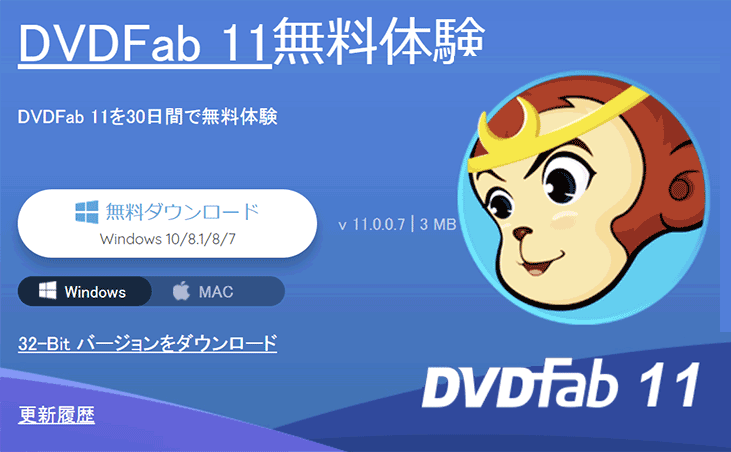ソフトウェアがインターネットではなくDVDで配布されることは、現在も多いです。
種類によっては、実行するときにDVDを要求されることもあります。タブレットを使うなら、DVDドライブとの接続は、最小限にしたいものです。
私の環境ですが、メインやテストで使うマシンにはDVDドライブがありません。対してサブマシンやモバイルマシンには、DVDドライブがついています。
DVDを使うたびに、DVDドライブを準備することは避けたいです。そんな場合も問題なくDVDドライブがないマシンでも使用することができます。
この方法は、DVD・Blu-rayの映画等のディスクでも有効です。

(お約束)必ずルールを守ってご利用ください
ご自分の結婚式など、自作のDVD・Blu-rayで活用ください。
2012年10月1日から著作権法が変わりました。詳しくは、政府広報のHPを見てください。
刑罰の対象ではありませんが、違法です。
『政府広報オンライン:DVDのコピー防止機能解除・複製は違法行為、コピー防止機能を解除するプログラムの作成や譲渡などは刑罰の対象』
映画などのDVDなどにはコピー防止機能が施されているものが多くあります。平成24年10月1日からは、個人的な利用を目的に行う場合であっても、DVDのコピー防止機能を解除して、自分のパソコンに取り込むこと(いわゆる「DVDリッピング」)は、刑罰の対象ではありませんが、違法となります。
また、DVDのコピー防止機能を解除するプログラムなどを譲渡または貸与の目的をもって作ったり、実際にそれらをほかの人に譲渡または貸与したりする場合には、刑罰として「3年以下の懲役または300万円以下の罰金(またはその両方)」が科せられることとなります。
なお、一般的に音楽CDはコピー防止機能が施されていませんので、個人的な利用の目的であれば、音楽CDを自分のパソコンや携帯音楽プレーヤーなどに複製することは、違法ではありません。
実現方法:ISOファイルを作成し、Windows 10でISOファイルをマウントする
DVDなしで、実現できるようにするには、DVDディスクの内容をISOファイルに変換します。
ISOファイルとは、DVDディスクの内容を一つのファイルにしたものです。Windows8以降は、ISOファイルをDVDドライブのように扱うことができます。OS標準の機能です。
残念ながらDVDディスクからISOファイルを作成するには、別途ソフトウェアが必要です。
ISOファイルを作成する方法
ライティングソフトを活用する
- Power2Go
- Roxio Creator
フリーソフトを活用する
- ImgBurn
DVDFabを活用する
- DVDFab Passkey コピーガードを外すサービスDVDFab Passkey for DVDでISO化・リッピングDVDFab Passkey for ブルーレイでISO化・リッピング
動画を再生する
Power2Goは、DVDのハードウェアについています。ハードウェアは、2千円台で購入できますので、ソフトウェアが欲しい方は、ハードウェアもついでに購入した方が、ソフトウェア単品よりも安いです。
例えば、以下の製品なら、2,672円でDVDドライブとPower2Go 12が付属しています。
Roxio Creatorは、メーカー製のパソコンに付属する場合が多いです。また、安価なDVDライターに付属している場合も多いです。実施方法は、後述。
Power2Go編
まずは、Power2Goで説明します。Power2Goを起動します。
※今回の画面は、Power2Go 8です
「ディスクコピー」を選択し、「ディスク イメージの保存」を選びます。
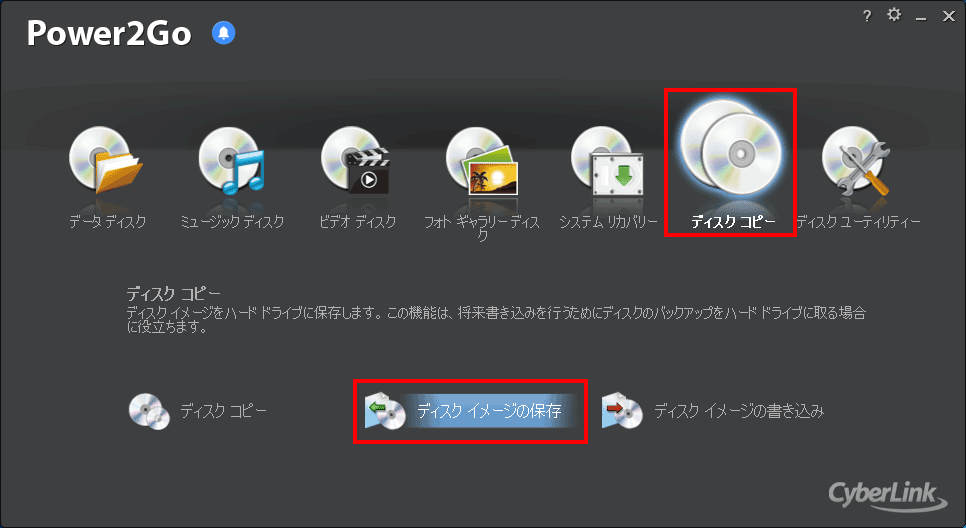
必ずISOイメージファイルで保存します。初期値の「Power2Goイメージファイル」だと、独自形式のため、この後の作業が上手くできません。
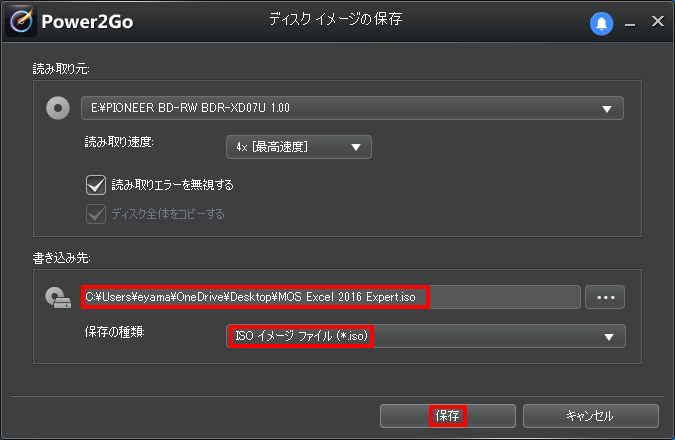
あとは、データの量にもよりますが、5分もあれば、終わります。
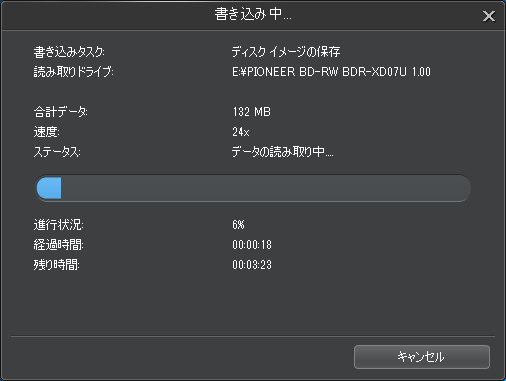
ISOファイルが無事終了しました。「OK」ボタンです。
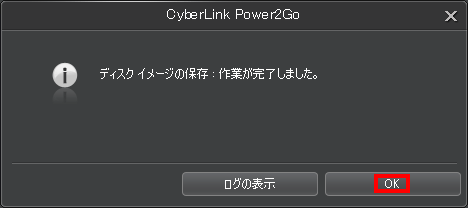
続きは、後述のマウント編を参照ください。
Roxio Creator編
Roxio Creatorを起動します。そして「ディスクイメージを作成」をクリックします。
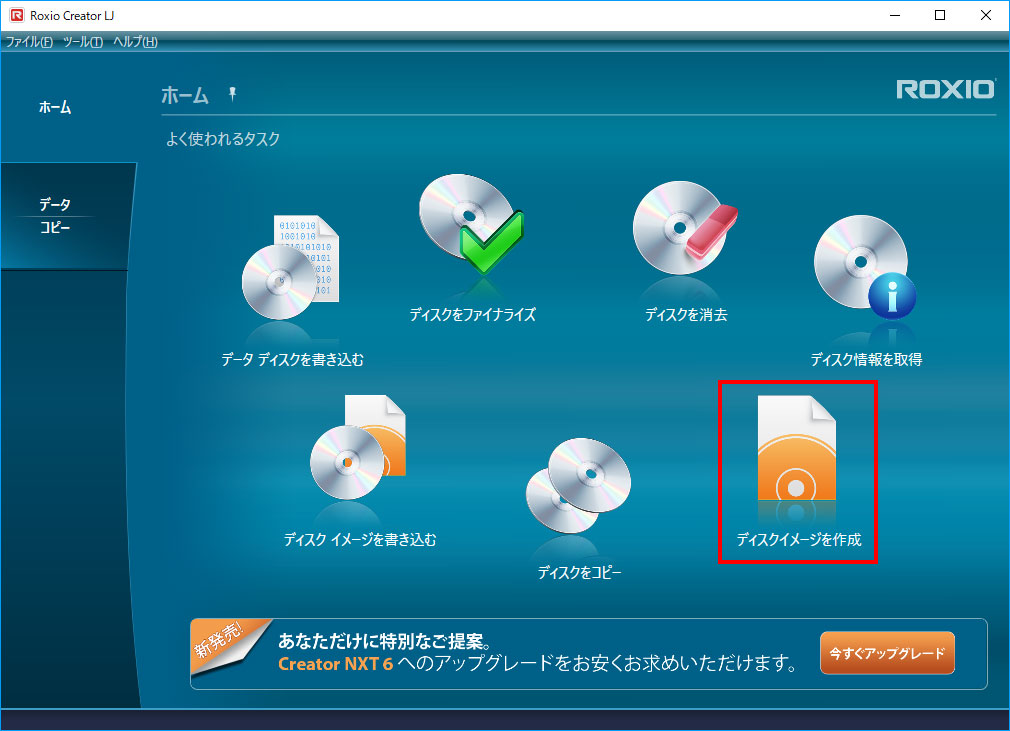
コピー元を確認し、「参照」ボタンを押します。
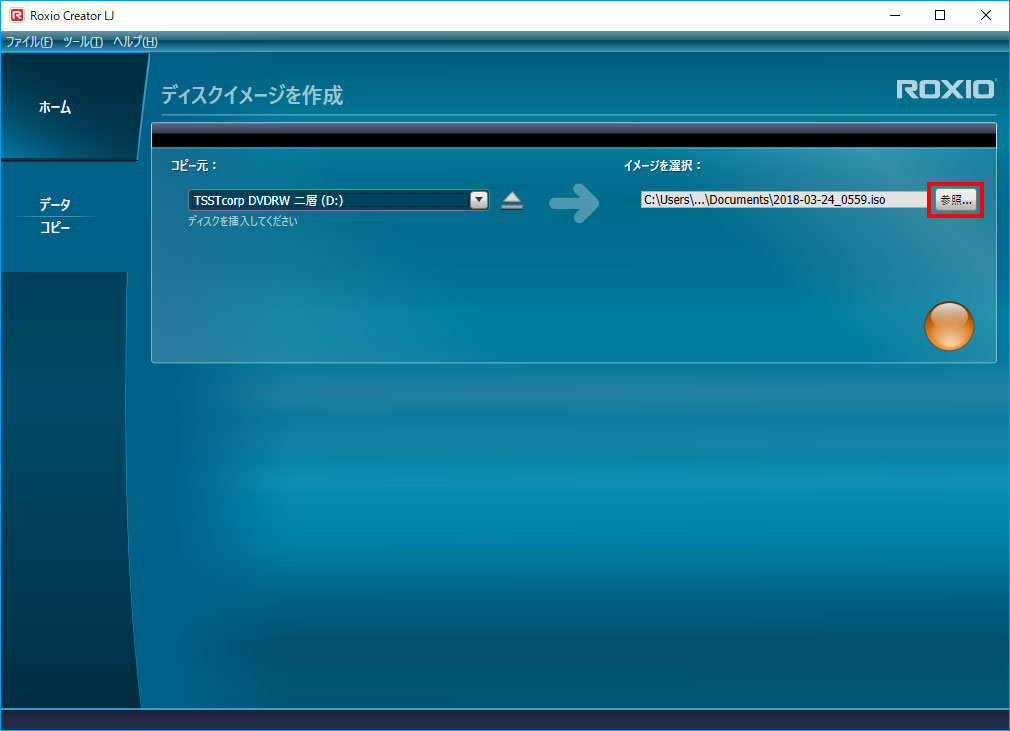
保存先を確認し、名前を付けます。DVDメディアの名前になりますので解りやすい名前にしましょう。そして「保存」ボタンです。
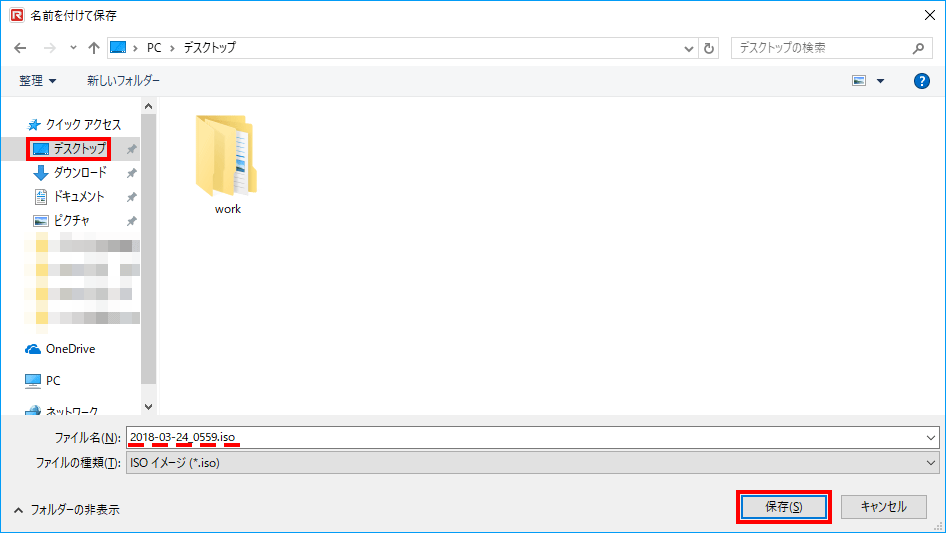
最終確認です。保存先を確認し、丸いボタンをクリックです。
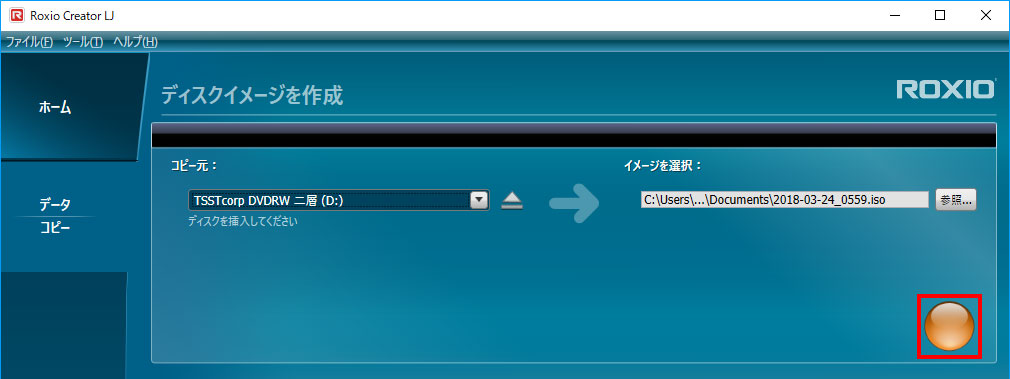
マウント編
マウントとは、一つのDVDファイルを、DVDドライブとして認識させることをいいます。
ISOファイルを作成したところに移動します。
右クリックし、「マウント」を選択します。
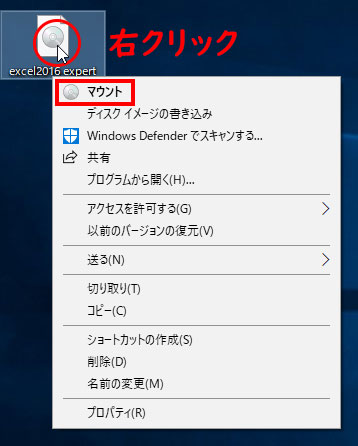
DVDドライブとして扱われるため、DVDドライブなしで使えるようになりました。
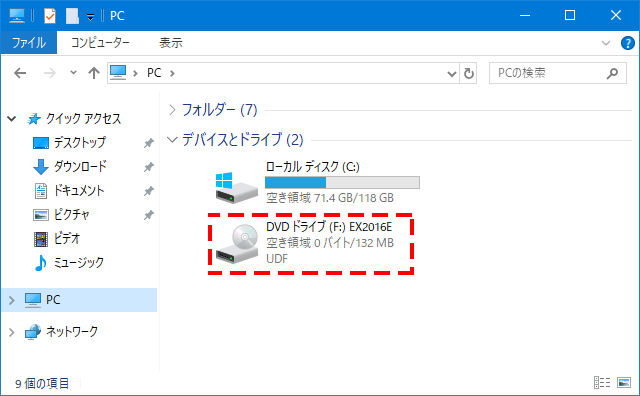
尚、マウントを取り消したい場合は、右クリックし、「取り出し」です。
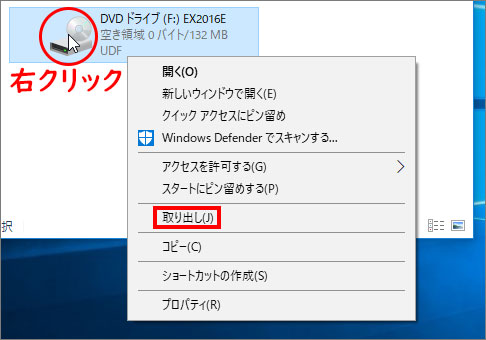
マウントが解除されてDVDドライブが無くなりました。
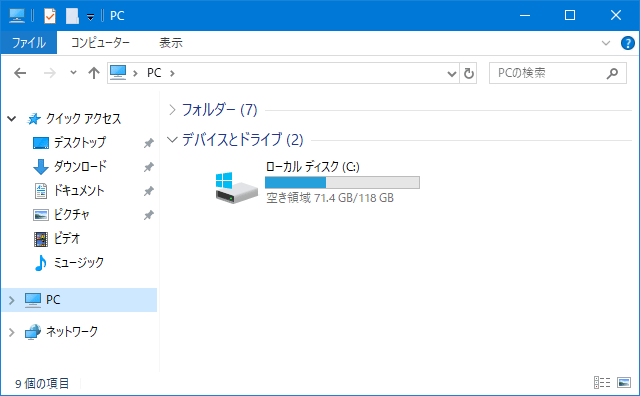
まとめ:ISOファイルをどんどん活用しよう
このISOファイルをDropBoxやOneDriveに保存することで、無くしたり、持ち運びの煩雑さをなくすことができます。
著作権は、必ずお守りください。
関連URL
いろんなDVD・ブルーレイディスクをISO化できます。
「DVDFab」を使ってDVD・ブルーレイディスクをコピー・リッピング